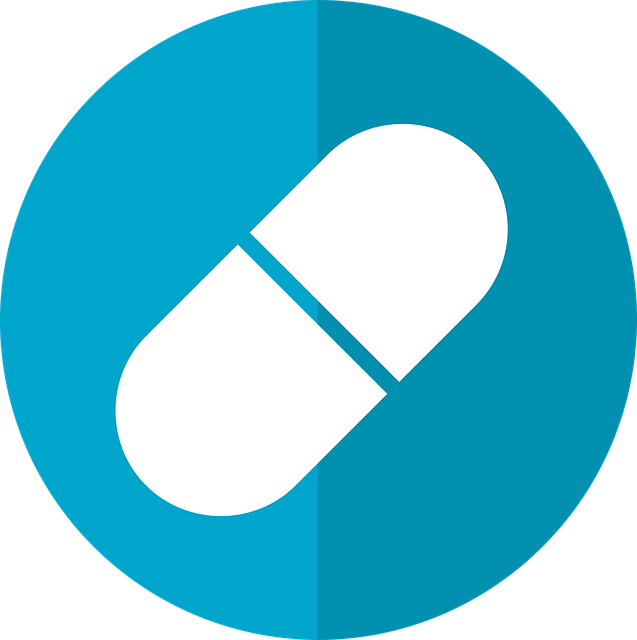
En esta píldora formativa te mostramos cómo crear widget recordatorios en página inicio para tener acceso rápidos con Voice over.
1- Damos dos toques con un dedo en cualquier página de inicio de nuestro iphone y dejamos presionado hasta que escuchemos se ha iniciado la edición y levantamos el dedo.
2- Vamos a la parte superior derecha donde oiremos añadir widgets doble toque con un dedo.
3- Flickeamos de izquierda a derecha hasta escuchar recordatorios , doble toque con un dedo.
4- Flickeamos de izquierda a derecha hasta escuchar página una de tres, lo dejamos en esa posición y realizamos un Flickeo de abajo hacia arriba y oiremos página dos de tres , seguidamente realizamos fkickeos de izquierda a derecha hasta oír añadir widgets, doble toque con un dedo.
5- Vamos a la parte superior derecha donde escucharemos ok, doble toque con un dedo. Ya abre creado el widgets en nuestra página de inicio. Si el widgets no tiene espacio, no os preocupes , el sistema automáticamente desplaza las aplicaciones o las envía a otra página de inicio para crear el hueco requerido.
Ahora vamos a configurar la información que queremos que nos muestre el widgets. Por defecto viene los recordatorios del día en curso. Podremos configurar para que muestre los de hoy o para que muestre todos los programados.
Para ello haremos lo siguiente .
1- Damos doble toque y dejamos pulsado sobre el widgets de recordatorio que acabamos de crear, levantamos el dedo cuando escuchemos el segundo ruidito que es más fuerte que el primero.
2- Rastreamos el dispositivo hasta oír editar widgets y doble toque con un dedo.
3- Realizamos fkickeos de izquierda a derecha hasta escuchar hoy, doble toque con un dedo.
4- Realizamos Flickeos de izquierda a derecha y escucharemos seleccionado hoy , que viene por defecto , si seguimos flicqueando de izquierda a derecha escucharemos la opción programado. Si seleccionamos ésta opción el widget de la pantalla de inicio que hemos creado mostrará información de todos los recordatorios, si se selecciona hoy mostrará los del día en curso.
Yo voy a seleccionar programado, doble toque con un dedo cuando lo escuchemos. Vamos a inicio. Ahora iremos al widgets a leer la información que hemos configurado para que nos muestre.
Primero escucharemos programado y luego el número de los recordatorios, vamos realizando fkickeos de izquierda a derecha e iremos escuchando todos los recordatorios. Si queremos saber cuál es para cada día, nos posicionamos encima de widgets donde escuchemos Programado y el número y damos doble toque con un dedo. Ahora realizamos flickeos de izquierda a derecha oiremos el día, seguimos rastreando y luego escucharemos el recordatorio y así sucesivamente para que podamos escuchar dia y recordatorio.
Accede al videotutorial completo aquí.
Recuerda que puedes acceder a los distintos cursos de nuestra plataforma en el siguiente registro
